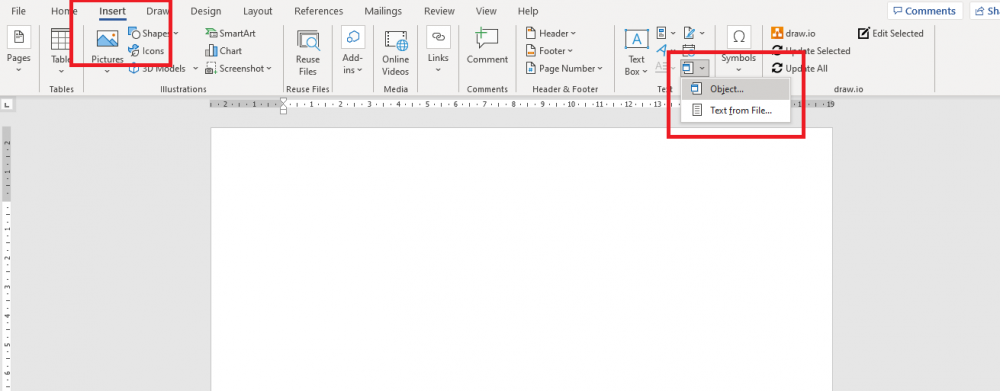
Mengubah Excel ke Word: Panduan Lengkap
Mengintegrasikan data dari spreadsheet Microsoft Excel ke dalam dokumen Microsoft Word merupakan kebutuhan umum bagi banyak pengguna. Baik Anda sedang menyusun laporan, membuat proposal, atau sekadar mempresentasikan data secara visual, kemampuan untuk mentransfer informasi dari Excel ke Word dengan mulus akan sangat memudahkan pekerjaan Anda. Artikel ini akan membahas secara mendalam berbagai metode untuk mengubah data Excel ke Word, mulai dari teknik paling sederhana hingga yang lebih canggih, dengan penjelasan yang jelas dan langkah-langkah terperinci. Kita akan menjelajahi opsi penyalinan dan tempel langsung, penyematan objek, serta impor data yang lebih terstruktur, memastikan Anda dapat memilih metode yang paling sesuai dengan kebutuhan spesifik Anda.
Memahami Kebutuhan: Mengapa Mengubah Excel ke Word?
Sebelum kita menyelami cara teknisnya, penting untuk memahami alasan di balik kebutuhan ini. Excel, sebagai program spreadsheet, unggul dalam pengolahan data numerik, analisis, dan visualisasi dalam bentuk tabel dan grafik. Di sisi lain, Word adalah alat utama untuk pembuatan dokumen berbasis teks, laporan formal, surat, dan materi tertulis lainnya yang membutuhkan format dan narasi yang kaya.
Kebutuhan untuk mengubah data Excel ke Word biasanya muncul ketika:
- Menyajikan Data dalam Laporan: Anda mungkin memiliki data penjualan, anggaran, atau hasil survei dalam Excel yang perlu disajikan dalam laporan Word yang lebih formal, lengkap dengan teks penjelasan dan narasi.
- Membuat Proposal Bisnis: Proposal seringkali memerlukan penyertaan tabel atau grafik yang detail dari Excel untuk mendukung argumen atau menunjukkan potensi bisnis.
- Menyusun Presentasi Tertulis: Meskipun presentasi biasanya dilakukan secara visual, terkadang Anda perlu menyertakan tabel atau ringkasan data penting dalam dokumen Word yang menyertainya.
- Membuat Dokumen yang Dinamis: Mengintegrasikan data Excel memungkinkan dokumen Word Anda untuk diperbarui secara otomatis jika data sumber di Excel berubah, meskipun ini memerlukan metode tertentu.
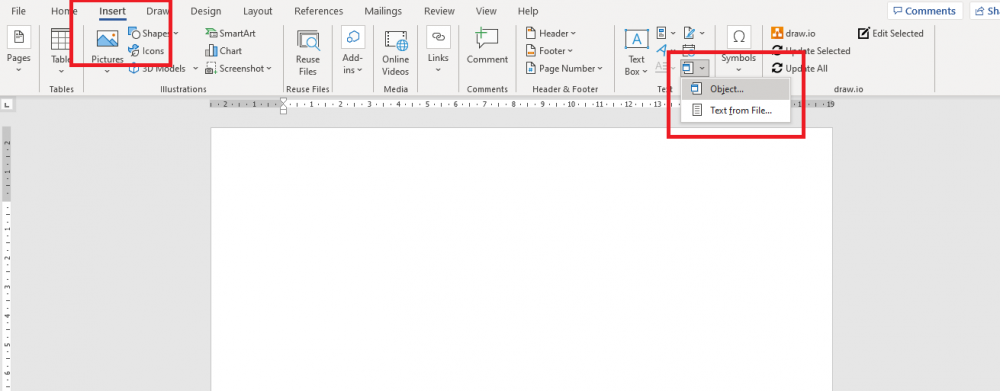
Metode 1: Menyalin dan Menempel Langsung (Copy-Paste)
Ini adalah metode yang paling cepat dan mudah, cocok untuk data sederhana yang tidak memerlukan pembaruan otomatis atau pemformatan kompleks.
Langkah-langkah:
- Buka File Excel Anda: Buka spreadsheet Excel yang berisi data yang ingin Anda pindahkan.
- Pilih Data yang Diinginkan: Klik dan seret kursor Anda untuk memilih sel-sel yang berisi data yang ingin Anda salin. Anda bisa memilih satu sel, rentang sel, seluruh baris, atau seluruh kolom.
- Salin Data: Ada beberapa cara untuk menyalin data:
- Klik kanan pada area yang dipilih dan pilih "Copy".
- Tekan
Ctrl + C(atauCmd + Cdi Mac). - Pergi ke tab "Home" di ribbon Excel, klik tombol "Copy".
- Buka Dokumen Word Anda: Buka dokumen Word tempat Anda ingin menempelkan data, atau buat dokumen baru.
- Tempatkan Kursor: Klik di lokasi dalam dokumen Word di mana Anda ingin data Excel muncul.
- Tempel Data: Ada beberapa cara untuk menempelkan data:
- Tempel Standar: Klik kanan di lokasi kursor dan pilih opsi tempel pertama (biasanya ikon "Keep Source Formatting" atau "Tempel"). Ini akan mencoba mempertahankan pemformatan asli Excel.
- Tempel dengan Opsi Berbeda: Klik kanan dan lihat opsi tempel di bawah "Paste Options". Opsi umum meliputi:
- Keep Source Formatting (K): Mempertahankan format Excel asli, termasuk warna, font, dan lebar kolom.
- Use Destination Styles (U): Mengadaptasi data yang ditempel agar sesuai dengan gaya pemformatan dokumen Word Anda. Ini sangat berguna jika Anda ingin konsistensi tampilan.
- Link & Keep Source Formatting (L): Menempelkan data dan membuat tautan ke file Excel asli. Jika data di Excel berubah, Anda bisa memperbarui data di Word.
- Link & Use Destination Styles (E): Menempelkan data, membuat tautan, dan mengadaptasi gayanya ke dokumen Word.
- Picture (P): Menempelkan data sebagai gambar. Ini berguna jika Anda ingin memastikan tampilan persis sama dan tidak bisa diedit di Word, atau jika Anda ingin menyertakan grafik.
- Keep Text Only (T): Hanya menempelkan teks tanpa format apa pun. Ini bisa berguna jika Anda ingin memformat ulang data sepenuhnya di Word.
- Menggunakan Tombol Tempel di Ribbon: Pergi ke tab "Home" di ribbon Word, klik panah di bawah tombol "Paste" untuk melihat opsi tempel.
- Tekan
Ctrl + V(atauCmd + Vdi Mac): Ini akan menempelkan dengan opsi tempel default yang biasanya "Keep Source Formatting".
Keuntungan:
- Cepat dan mudah.
- Tidak memerlukan pengetahuan teknis yang mendalam.
- Cocok untuk data statis.
Kekurangan:
- Pemformatan mungkin tidak selalu sempurna dan kadang memerlukan penyesuaian di Word.
- Data yang ditempel tidak secara otomatis diperbarui jika sumber di Excel berubah (kecuali Anda memilih opsi "Link").
- Tabel yang disalin mungkin tidak responsif terhadap tata letak Word.
Metode 2: Menyematkan Objek Excel (Embed Object)
Menyematkan objek Excel memungkinkan Anda untuk memasukkan seluruh spreadsheet atau bagian darinya ke dalam dokumen Word, dan Anda dapat mengeditnya langsung di dalam Word menggunakan antarmuka Excel.
Langkah-langkah:
- Buka Dokumen Word Anda: Buka dokumen Word tempat Anda ingin menyematkan data Excel.
- Tempatkan Kursor: Klik di lokasi dalam dokumen Word di mana Anda ingin objek Excel muncul.
- Sisipkan Objek:
- Pergi ke tab "Insert" di ribbon Word.
- Di grup "Text", klik "Object".
- Pilih tab "Create from File".
- Pilih File Excel:
- Klik tombol "Browse…" dan navigasikan ke file Excel Anda.
- Pilih file Excel yang diinginkan dan klik "Insert".
- Opsi Penting:
- Link to file: Jika Anda mencentang opsi ini, data yang disematkan akan ditautkan ke file Excel asli. Perubahan pada file Excel akan secara otomatis tercermin di dokumen Word (Anda mungkin perlu memperbaruinya secara manual dengan mengklik kanan objek dan memilih "Update Link").
- Display as icon: Jika dicentang, hanya ikon file Excel yang akan muncul di dokumen Word, bukan isi tabelnya. Pengguna harus mengklik dua kali ikon tersebut untuk membuka file Excel.
- Klik OK: Objek Excel Anda akan disematkan di dokumen Word.
Mengedit Objek yang Disematkan:
Untuk mengedit data yang disematkan:
- Klik dua kali pada objek Excel di dalam dokumen Word. Ini akan membuka antarmuka Excel di dalam jendela Word, memungkinkan Anda untuk mengedit data, memformatnya, atau bahkan membuat grafik baru.
- Setelah selesai mengedit, klik di luar area objek Excel untuk kembali ke mode Word.
Keuntungan:
- Menyimpan pemformatan Excel dengan baik.
- Memungkinkan pengeditan langsung di dalam Word menggunakan fitur Excel.
- Opsi tautan memungkinkan pembaruan otomatis.
Kekurangan:
- Ukuran file Word bisa menjadi lebih besar, terutama jika menyematkan seluruh spreadsheet.
- Jika Anda tidak menautkan file, perubahan di file Excel asli tidak akan tercermin di dokumen Word.
- Terkadang bisa sedikit lambat untuk dibuka atau diedit.
Metode 3: Mengimpor Tabel Excel ke Word (Menggunakan "Insert Table from Excel")
Meskipun tidak ada opsi langsung "Insert Table from Excel" seperti di beberapa versi lama atau program lain, Anda bisa mencapai hasil yang serupa dengan memanfaatkan opsi tempel yang lebih cerdas atau dengan menyalin dan menempelkan ke dalam tabel yang sudah ada di Word.
Pendekatan yang lebih efektif menggunakan metode tempel dengan penyesuaian:
- Salin Data dari Excel: Ikuti langkah 1-3 dari "Metode 1: Menyalin dan Menempel Langsung".
- Buat Tabel di Word: Di dokumen Word Anda, pergi ke tab "Insert" > "Table" dan buat tabel kosong dengan jumlah baris dan kolom yang sesuai dengan data Anda. Atau, jika Anda menyalin rentang data yang akan mengisi tabel, Anda bisa langsung menempel.
- Tempel Data dengan Opsi "Use Destination Styles":
- Setelah menyalin data dari Excel, tempatkan kursor di sel pertama tabel Word yang kosong.
- Klik kanan dan pilih opsi tempel "Use Destination Styles (U)". Ini akan mencoba menyesuaikan data agar sesuai dengan struktur tabel Word Anda.
Pendekatan Alternatif (jika ingin struktur tabel yang lebih terdefinisi):
- Salin Data dari Excel: Ikuti langkah 1-3 dari "Metode 1: Menyalin dan Menempel Langsung".
- Tempel sebagai Tabel di Word:
- Di dokumen Word, pergi ke tab "Insert" > "Table" > "Insert Table…".
- Klik tombol "Paste table" (jika tersedia di versi Word Anda, ini lebih umum di versi lama atau jika Anda menyalin dari program lain ke Word).
- Atau, setelah menyalin dari Excel, gunakan opsi tempel "Paste Special" (di beberapa versi Word, ini bisa diakses melalui
Alt + Ctrl + Vatau melalui menu "Paste" di ribbon, lalu pilih "Paste Special"). Pilih "Microsoft Excel Worksheet Object" untuk menempelkan sebagai objek yang bisa diedit, atau "Formatted Text (RTF)" atau "Unformatted Text" jika Anda ingin memformat ulang di Word.
Keuntungan:
- Memungkinkan data Excel ditempatkan ke dalam struktur tabel Word yang sudah ditentukan.
- Memberikan kontrol lebih besar atas tata letak tabel di Word.
Kekurangan:
- Membutuhkan lebih banyak langkah dibandingkan salin-tempel langsung.
- Terkadang pemformatan masih memerlukan penyesuaian.
Metode 4: Menggunakan Fitur Tabel di Word untuk Memasukkan Data Excel
Anda juga bisa membuat tabel kosong di Word terlebih dahulu, lalu menyalin data dari Excel dan menempelkannya ke dalam tabel Word.
Langkah-langkah:
- Buat Tabel di Word:
- Buka dokumen Word Anda.
- Pergi ke tab "Insert" > "Table" > "Insert Table…".
- Tentukan jumlah kolom dan baris yang Anda butuhkan. Klik OK.
- Salin Data dari Excel: Buka file Excel Anda, pilih data yang diinginkan, dan tekan
Ctrl + C. - Tempel ke Tabel Word:
- Kembali ke dokumen Word, klik di sel pertama tabel Word yang kosong.
- Tekan
Ctrl + Vuntuk menempel. Word biasanya akan mencoba menyesuaikan data ke dalam sel tabel. - Jika pemformatan tidak sesuai, Anda bisa mengklik kanan pada data yang ditempel dan memilih opsi tempel yang sesuai (misalnya, "Use Destination Styles" atau "Keep Source Formatting").
Keuntungan:
- Memberikan kontrol penuh atas struktur tabel di Word sejak awal.
- Memudahkan untuk mengintegrasikan data ke dalam tata letak dokumen Word yang sudah ada.
Kekurangan:
- Perlu memastikan jumlah kolom dan baris tabel Word sesuai dengan data Excel.
- Penyesuaian pemformatan mungkin masih diperlukan.
Tips Tambahan untuk Mengubah Excel ke Word:
- Perhatikan Pemformatan: Sebelum menyalin, pastikan data di Excel sudah diformat dengan baik. Lebar kolom, perataan teks, dan format angka yang benar akan sangat membantu saat menempel di Word.
- Gunakan "Paste Special": Opsi "Paste Special" (seringkali diakses melalui klik kanan atau
Alt + Ctrl + V) memberikan kontrol lebih rinci tentang bagaimana data ditempelkan, termasuk sebagai objek, gambar, atau teks yang diformat. - Perbarui Tautan: Jika Anda memilih opsi "Link" saat menyematkan atau menempel, ingatlah untuk memperbarui tautan secara berkala agar data di Word selalu sesuai dengan sumber di Excel. Anda biasanya dapat melakukan ini dengan mengklik kanan objek yang ditautkan dan memilih "Update Link".
- Pertimbangkan Grafik: Jika Anda ingin menyertakan grafik dari Excel, menyalin dan menempel sebagai gambar (Picture) atau menyematkan objek grafik secara keseluruhan seringkali merupakan pilihan terbaik untuk mempertahankan tampilan visual.
- Gunakan Opsi "Convert Table to Text" atau Sebaliknya di Word: Setelah data berada di Word, Anda bisa menggunakan fitur "Convert Table to Text" (di tab "Layout" saat kursor berada di dalam tabel) atau "Convert Text to Table" (di tab "Insert" > "Table") jika Anda perlu mengubah struktur data di Word.
- Simpan File Sumber: Jika Anda menautkan data, selalu pastikan file Excel sumber disimpan di lokasi yang aman dan tidak dipindahkan atau diganti namanya, karena ini akan merusak tautan.
Kesimpulan
Mengubah data dari Microsoft Excel ke Microsoft Word dapat dilakukan dengan berbagai cara, masing-masing dengan kelebihan dan kekurangannya. Memahami opsi salin-tempel dasar, penyematan objek, dan cara menggunakan fitur tabel Word akan memungkinkan Anda untuk memilih metode yang paling efisien dan efektif untuk tugas Anda. Dengan sedikit latihan dan pemahaman tentang opsi yang tersedia, Anda dapat mengintegrasikan data spreadsheet ke dalam dokumen Word Anda dengan mulus, meningkatkan kualitas dan profesionalisme laporan serta dokumen Anda. Selalu pilih metode yang paling sesuai dengan kebutuhan Anda, apakah itu kecepatan, pembaruan otomatis, atau kontrol pemformatan yang presisi.